이메일 앱 및 서비스, 메시징 앱은자주 메시지를 보내는 사람들의 목록을 유지하십시오. 대부분의 앱 및 서비스를 사용하면 이러한 사람 (예 : 연락처)을 내보내고 다른 앱 및 서비스에서 가져올 수 있습니다. 많은 전자 메일 및 메시징 응용 프로그램이 있으며 서로 연결되지는 않습니다. 따라서 연락처를 VCF 파일로 내보내고 가져옵니다. 전자 메일 및 메시징 응용 프로그램은 VCF 파일을 편집 할 수 있지만 전자 메일 또는 메시징 응용 프로그램없이 VCF 파일을 편집하려는 경우 몇 가지 제한이 있습니다.
VCF 파일 편집
거의 모든 텍스트 편집기를 사용하여 VCF를 편집 할 수 있습니다.파일. Windows 10에서 파일을 열려면 마우스 오른쪽 단추로 클릭하고 연결 프로그램 옵션을 선택하십시오. 앱 목록에서 메모장을 선택하거나 VCF 파일을 편집하기 위해 훨씬 깔끔한 인터페이스를 선호하는 경우 메모장 ++을 대신 사용할 수 있습니다.
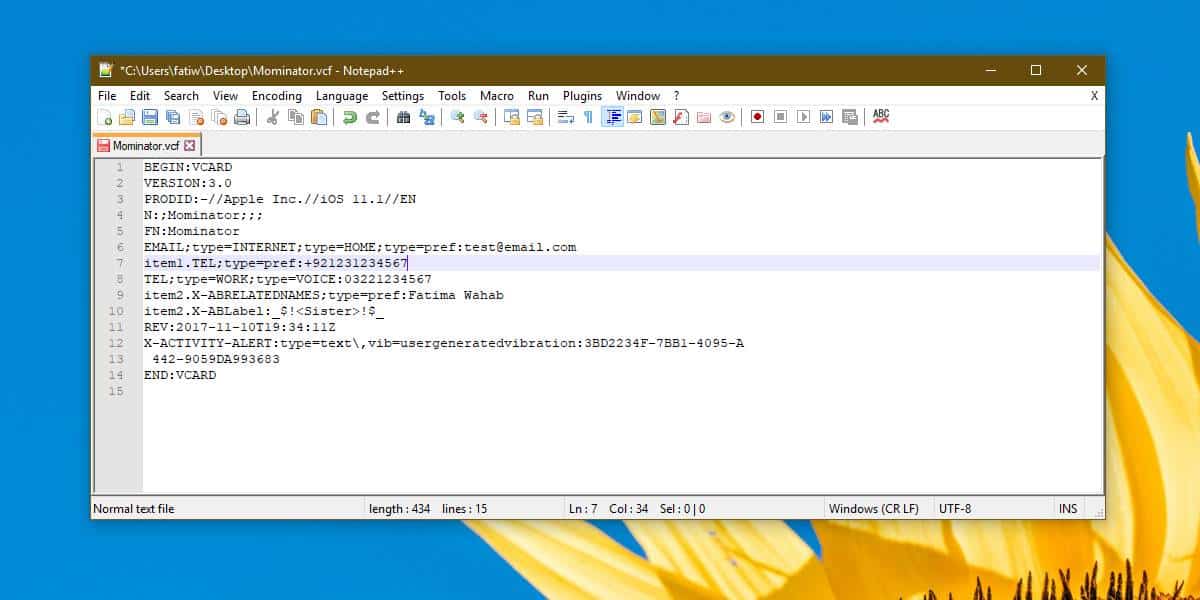
VCF 파일의 내용은 다음에 따라 다릅니다.연락처가 작성된 앱 또는 서비스 또는 기기 예를 들어, iCloud에서 내 보낸 연락처에 대한 VCF 파일의 내용은 아래 스크린 샷에서 확인할 수 있습니다. 연락처는 원래 iPhone에서 생성되었으므로 파일에 Apple Inc./iOS 11.1 // EN이 표시됩니다.
참고 : 일부 정보는 개인 정보 보호를 위해 편집되었습니다.
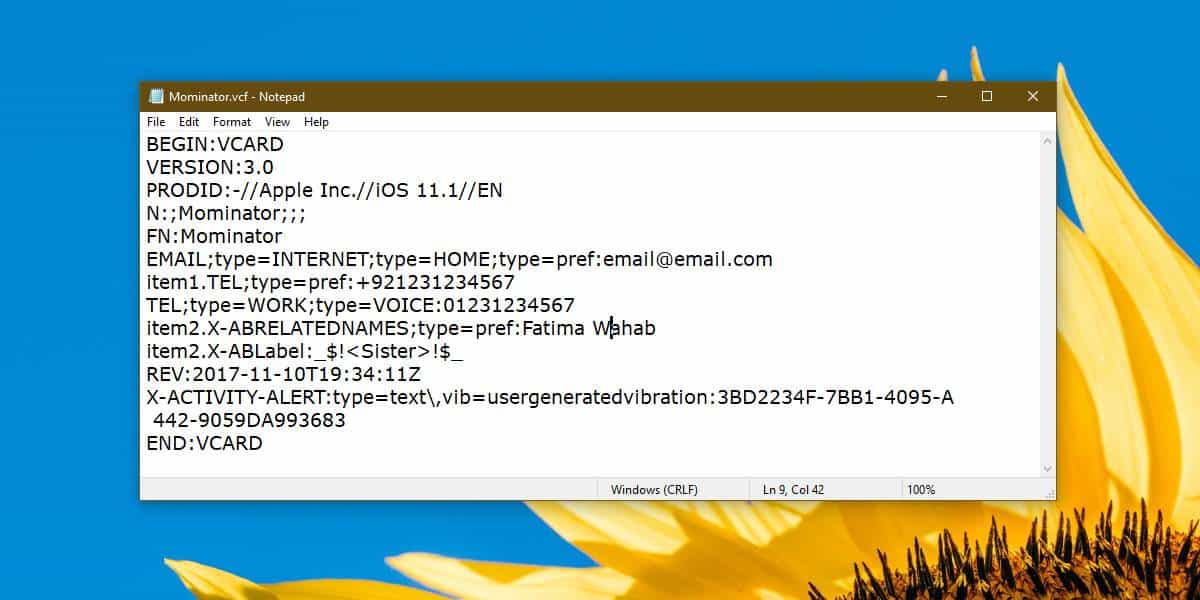
전화 번호, 이름 또는이메일을 통해 파일에서 해당 필드를 쉽게 찾을 수 있습니다. 예를 들어, 편집 할 수없는 일부 정보가 있습니다. 위의 파일 내용에는 'X-Activity-Alert'라는 필드가 있습니다. 아이폰. 이 필드는 수정할 수 없으며 Gmail에서 내 보낸 연락처의 VCF 파일에는 표시되지 않습니다.
파일을 편집 한 후에는Ctrl + S 키보드 단축키로 변경하십시오. 이것은 텍스트 기반 정보 (예 : 이름, 전화 번호 등)에만 적용됩니다. VCF 파일에는 이미지 (예 : 프로필 사진)도 포함되어 있으며 텍스트 편집기로 편집 할 수있는 것은 아닙니다. 기본적으로 연락처에 저장된 이미지를 편집하려는 경우 Outlook과 같은 이메일 앱이나 특정 필드를 편집 할 수있는 인터페이스가있는 Gmail 주소록과 같은 서비스를 거쳐야합니다. 모바일 및 데스크톱 앱 / 서비스 모두 가능하지만 VCF 파일을 다루므로 데스크톱에서 가져 오는 것이 가장 쉽습니다.
VCF 파일을 편집하는 경우 정보 동기화 방법에주의해야합니다. 대부분의 서비스 및 앱은 온라인 어딘가에서 연락처를 동기화하므로 수정 내용을 덮어 쓸 수 있습니다.





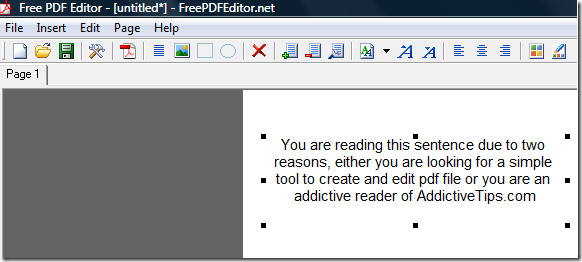





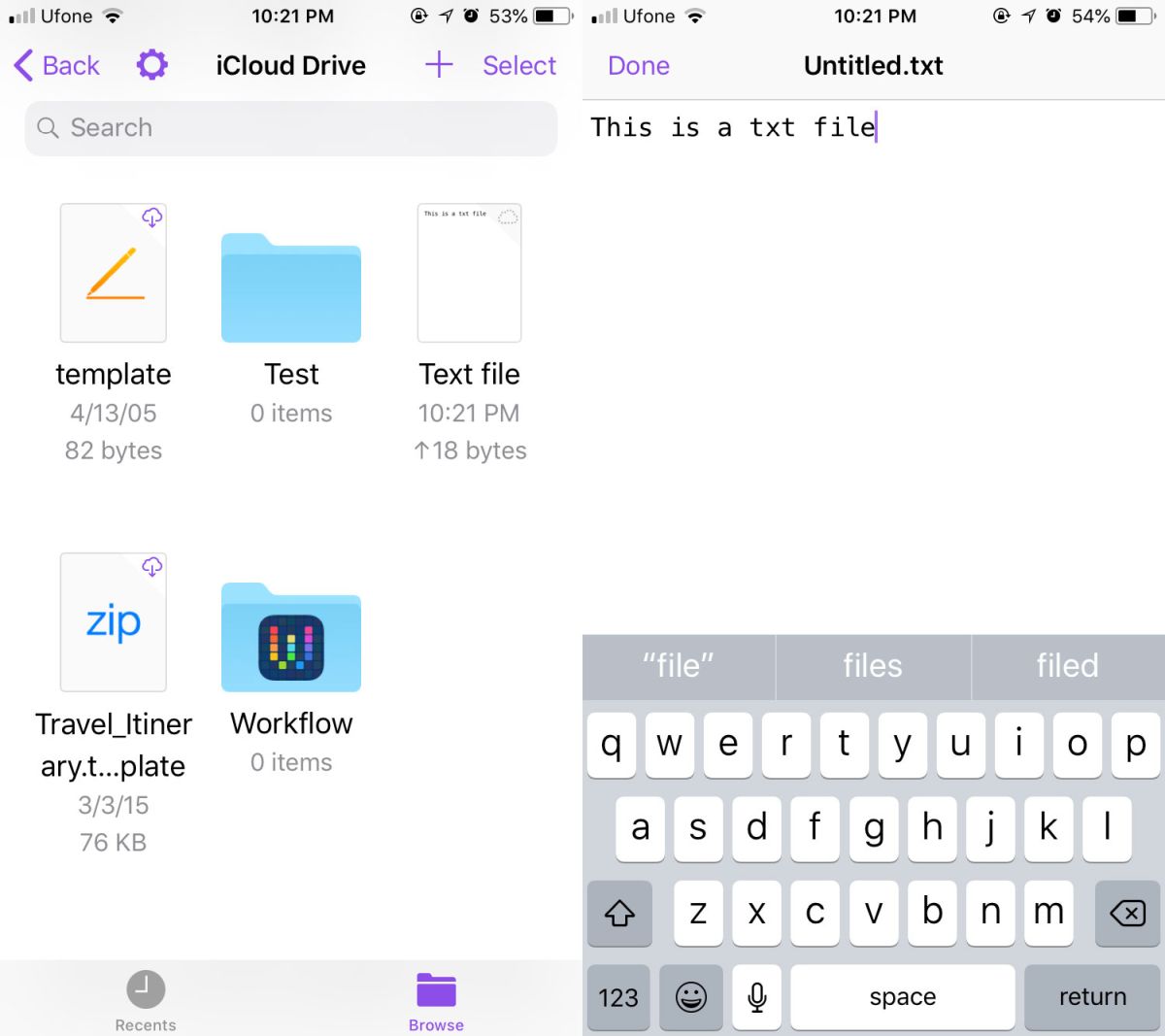

코멘트